Piezīme.: Mēs vēlamies sniegt jums visjaunāko palīdzības saturu jūsu valodā, cik vien ātri to varam. Šī lapa ir tulkota automatizēti, un tajā var būt gramatiskas kļūdas un neprecizitātes. Mūsu nolūks ir šo saturu padarīt jums noderīgu. Vai lapas lejasdaļā varat mums pavēstīt, vai informācija jums noderēja? Ērtai atsaucei šeit ir šis raksts angļu valodā.
Skype sapulču apraide ir tiešsaistes sapulce vai pasākums, kas paredzēts lielām auditorijām, kurās ir līdz pat 10 000 cilvēku.
Ja sapulcē pievienosit Yammer plūsmu, dalībniekiem būs iespēja uzdot jautājumus un publicēt komentārus. Prezentētāji un citi dalībnieki varēs lasīt iesūtītās ziņas un atbildēt uz tām reāllaikā. Yammer plūsmas lietošana sniedz arī iespēju piedāvāt dinamisku sapulces saturu, jo, izmantojot pakalpojumu Yammer, prezentētājam var norādīt, ka vajadzīgs precizējums vai skaidrojums. Runātājs var iedziļināties izklāstītajā tēmā un tikai pēc tam pāriet pie nākamā darba kārtības punkta.
Priekšnosacījumi
Pirms pievienojat Yammer plūsmas Skype sapulču apraide, pārliecinieties, vai:
-
Jūsu uzņēmumam ir Yammer tīklā. Lai iegūtu papildinformāciju par Yammer, dodieties uz Yammer administrēšanas palīdzība.
-
Pārliecinieties, vai visi uzaicinātas Skype sapulču apraide arī var piedalīties Yammer grupa, kuru atlasījāt. Privātu Yammer grupai, visi uzaicinātas uz apraidi jābūt grupas dalībnieki, lai piedalīties. Publiskās grupas, ikviens lietotājs organizācijā var piedalīties brīvi. Lai iegūtu papildinformāciju par Yammer grupām, skatiet rakstā Yammer grupas pārvaldība.
-
Dažās pārlūkprogrammās, piemēram, Internet Explorer 11 vai Safari, Yammer iespējams ielādēt. Lai šo problēmu atrisinātu:
-
Internet Explorer, noklikšķiniet uz Interneta opcijas > Drošība. Notīriet Iespējot aizsargāto režīmuun pēc tam noklikšķiniet uz Labi.
-
Safari pārlūkprogrammā, noklikšķiniet uz Preferences > Konfidencialitāte. Sadaļā Sīkfaili un tīmekļa vietnes dati, atlasiet Vienmēr atļaut.
Atsvaidziniet pārlūkprogrammu, lai lapu ielādētu no jauna ar jaunajiem iestatījumiem.
-
Yammer plūsmas pievienošana
-
Pārlūkojiet līdz Skype sapulču apraides portālam.
-
Pierakstieties ar savu darba vai mācību iestādes kontu (piemēram, andrejsb@contoso.com).
-
Atlasiet sapulci vai pasākumu, kuram jāpievieno Yammer plūsma.
-
Noklikšķiniet uz Pielāgot.
-
Nosakiet, kur ir jārāda Yammer plūsma — pa labi no video atskaņotāja (noklikšķiniet uz labā paneļa programmas) vai zem tā (noklikšķiniet uz apakšējā paneļa programmas).
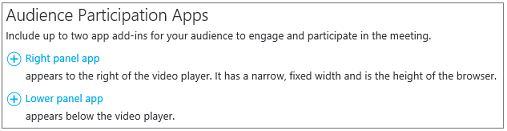
-
Sadaļā Atlasīt programmu noklikšķiniet uz Yammer saruna > Atlasīt.
-
Ierakstiet vai ielīmējiet Yammer grupu, kas tiks izmantots sapulcei ID. Jūs varat atrast ID pievienots Yammer grupas (piem., https://www.yammer.com/contoso.com/#/threads/inGroup?type=in_group&feedId=1234567) URL beigās. Lai iegūtu papildinformāciju, skatiet rakstu kā var atrast Yammer grupas feedID?
-
Ja vēlaties sākt Yammer sarunu, ierakstiet uzvedinošu tekstu, piemēram, "Ko domājat par atklāšanas video?"
-
Ierakstiet savas Yammer grupas tīkla nosaukumu. Tīkla nosaukums ir atrodams jūsu Yammer grupas vietrādī URL (piemēram, https://www.yammer.com/contoso.com/#/threads/inGroup?type=in_group&feedId=1234567).

-
Lapas augšējā labajā stūrī noklikšķiniet uz Gatavs. Tālāk norādīts, kā izskatās apraides informācijas panelis, kurā integrēts pakalpojums Yammer.











